Alternative Möglichkeit zur Umwandlung von Kategorien in Masterprodukte (bei nur einem Produkt in der Kategorie)
Wenn eine Kategorie nur ein einziges Produkt enthält, wird dieses vom Standard-Makro „Kategorien zu Masterprodukte umwandeln“ nicht berücksichtigt. Der im folgenden beschriebene Weg ermöglicht die Umwandlung mit äquivalentem Ergebnis.
Schritt 1: Ausgangsdaten exportieren
Exportieren Sie bitte folgende Felder aus nextPIM:
-
SUPPLIER_PID(Produktnummer) -
GROUP_STRING_1(Kategoriekette)
Optional: Fügen Sie das Feld MASTER hinzu, falls Sie bereits Masterartikel pflegen.

Schritt 2: Daten vorbereiten (Excel)
Erstellen Sie eine neue Tabelle mit zwei Spalten:
-
GROUP_STRING_1 -
SUPPLIER_PID
Entfernen Sie nun Duplikate aus Spalte GROUP_STRING_1, sodass nur eine Produktnummer pro Kategorie verbleibt.

Schritt 3: Master-Artikel generieren
Fügen Sie in einer neuen Spalte eine Formel ein, die eine künstliche Master-ID erzeugt. Beispiel:
="Var"&A2
Jetzt besteht in jeder Zeile ein Masterartikel, der auf einer eindeutigen Kategorie basiert.

Schritt 4: SVERWEIS zur Übertragung der Master-IDs
Verwenden Sie einen SVERWEIS, um die generierten Master-IDs wieder in die Ursprungstabelle zu übernehmen:
=SVERWEIS(E2;test;2;FALSCH)
Dabei ist
testder Name deiner Suchtabelle mitGROUP_STRING_1+ Master-ID.
Quelle: 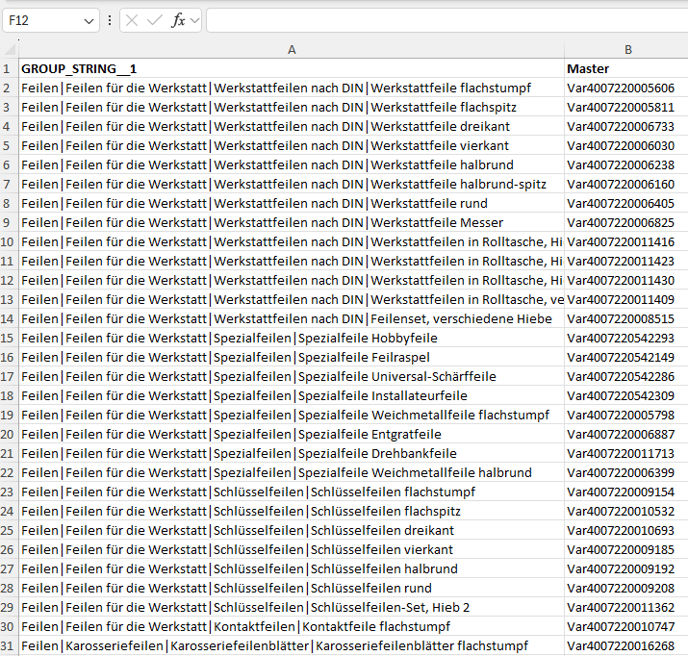
Ziel:
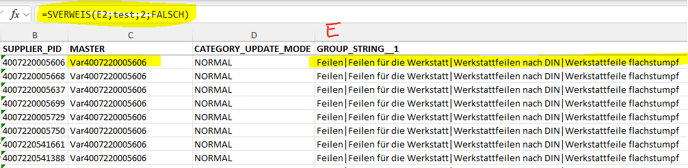
Die im SVERWEIS ausgewählte Matrix "test" entspricht dem Inhalt aus Spalte A & B der Quelle.
Resultat: Mit diesem Step haben wir zu jeder Kategorie einen Master definiert, unabhängig wie viele Produkte sich in der Kategorie befinden.
Schritt 5: Unterste Kategorie entfernen
Da das Standard-Makro ebenso verfährt, entfernen SIe bitte nun die unterste Kategorie aus dem GROUP_STRING_1.
-
Kopieren Sie
GROUP_STRING_1in eine neue Spalte -
Trennen Sie die Zelle nach dem Pipe-Zeichen
|(Text in Spalten → „Andere“ →|) -
Zählen Sie die Anzahl an Segmenten (Pipes):
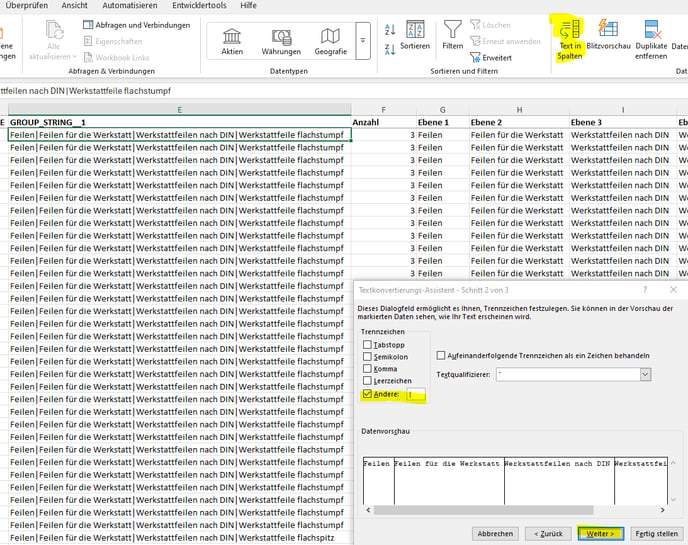
=LÄNGE(E2) - LÄNGE(WECHSELN(E2; "|"; ""))

Um nun alle Kategorien, bis auf die letzte, wieder miteinander zu verbinden, haben wir dann eine Wenn-Formel verwendet:
=WENN(F2=2;G2&"|"&H2;WENN(F2=3;G2&"|"&H2&"|"&I2;G2&"|"&H2&"|"&I2&"|"&J2))

Das ergibt die reduzierte Kategorie ohne unterste Ebene.
Schritt 6: Kategorie-Zuordnung löschen
Setzen Sie in der Spalte CATEGORY_UPDATE_MODE den Wert auf DELETE.
Diese Tabelle exportieren Sie und importieren sie ins System. Dadurch wird die vorherige Kategorie-Zuordnung gelöscht.
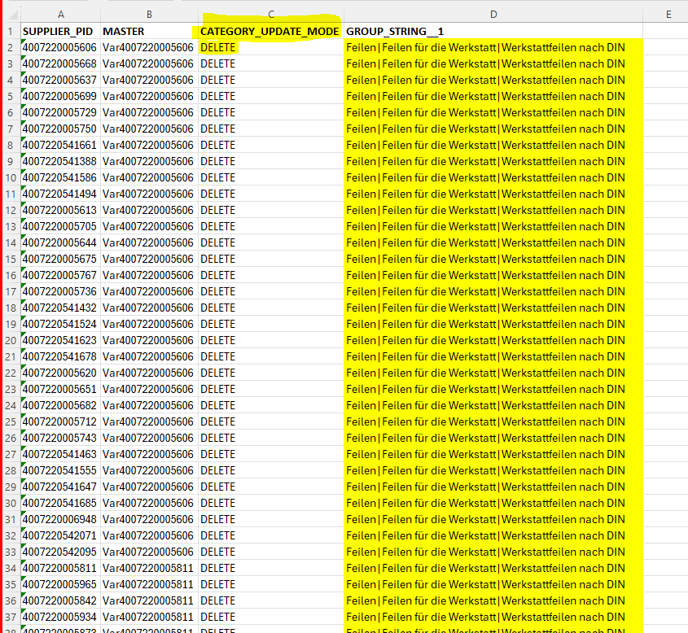
Schritt 7: Leere Kategorien entfernen
Führen Sie abschließend das Makro „Leere Kategorien löschen“ aus, um verwaiste Strukturen zu bereinigen.
Ergebnis
Mit dieser Methode erreichen Sie dasselbe Ergebnis wie bei Nutzung des Standard-Makros – inkl. Masterbildung auch für einzelne Produkte je Kategorie, die ansonsten von dem Makro ausgeschlossen werden.